產品支持
您可以閱覽產品的相關CAD文檔和視頻教程等內容,以便于更好的使用浩辰CAD系列軟件。
2019-11-27 5631 CAD批量打印
本文并非介CAD紹批量打印的具體操作,事實上網上有很多相關的教程,但很多小伙伴依然大呼看不懂,小編在這里以浩辰CAD 2020為例,告訴大家各種CAD批量打印的區別,為啥你用不起來?以及哪種到底適合現在的你,能讓你快速上手?
浩辰CAD中的批量打印有兩個。第一個準確的名稱叫“發布”(菜單欄名稱為:批處理打印),命令為“publish”,第二個是擴展工具中的批量打印功能,快捷鍵是“bp”。在二維草圖界面下,兩個命令的位置如下:
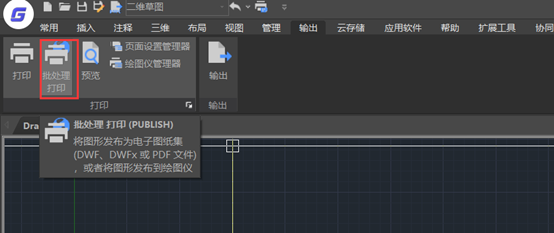
發布

批量打印
發布
首先,想要用好發布命令,你應該熟練使用布局來出圖,我們先來看看為什么要用發布批量打印?
發布支持一次性打印多個dwg文檔,還能只打印dwg中的一部分內容,而且每個dwg里可以有多個圖框,每個單獨的圖框可以獨立進行所有的打印設置。甚至各個dwg不用打開也能打印。此外, 保存圖紙列表后可以快速調出以前所有的打印圖紙與打印設置。可以說“發布”命令是批量打印中的高端操作了
具體應用時大家只要搞清下圖當中三個紅框內的設置即可:

圖紙列表:您可以將上圖中第三個紅框中添加過的圖紙列表保存起來,以后如果還要打印這些圖紙的話可以直接加載。如果是首次打印一些圖紙,或者只可能打印一次某些圖紙,則無需理會。
發布為:如果每個圖紙當中的頁面布局中,您設置過詳細的打印樣式打印范圍等,就可以選擇“頁面設置中指定的繪圖儀”,如果沒有指定過(此時圖紙列表中的狀態會顯示“未初始化”),就需要重新統一設置,不過這樣就無法做到差異化打印。
上圖中第三個紅框中用于添加批量打印的圖紙列表,不需要打印的可以刪除。不要打印模型空間,因為打印也只能打印模型空間中的一個圖框。
批量打印
“批量打印”是浩辰軟件苦心研發出的特色功能,也能實現圖紙的批量打印,前期不需要什么特殊的設置,也不需要你會布局出圖。
“批量打印”只針對當前打開的這一張圖紙,你只要告訴軟件怎樣識別圖框即可,然后就可以瀟灑地框選想打印的部分,待軟件識別之后就可以了。
當然,打印樣式、紙張大小也都可以統一設置,不過不能差異化設置(您分批打印即可),打印順序、命名規則也都有人性化設置。說到這里,哪種批量打印適合你,什么情況該用哪種批量打印方式是不是很清楚啦!熟練掌握這兩種批量打印,你離CAD大神又進一步!